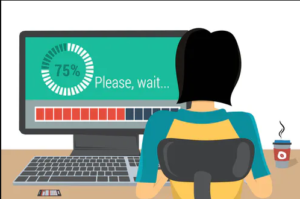Kaip eksportuoti „iMovie“ ir bendrinti projektus „Mac“ ir „iOS“
Jei baigėte filmo magiją m „iMovie“ ir norite pasidalinti savo kūryba. Programa palengvina. Taip pat turite keletą skirtingų galimybių tiesiogiai eksportuoti filmą arba išsaugoti jį kaip failą, kad galėtumėte daryti tai, ko norite. Jei turite baigtą projektą, kuriuo esate pasirengę dalytis. Ketiname čia parodyti, kaip eksportuoti filmą „iMovie“ sistemoje „Mac“ ir „iOS“.
Dalinkitės savo filmu „iMac“
Galite dalytis ar eksportuoti „iMovie“ projektą iš kelių patogių vietų.
- Pagrindiniame projektų ekrane spustelėkite Daugiau mygtukas.
- Tada uždėkite žymeklį Dalintis projektu ir pasirinkite norimą variantą.
- Projekto redagavimo ekrane spustelėkite Bendrinimo mygtukas lango viršuje dešinėje. Ir pasirinkite parinktį.
- Arba galite spustelėti Failas > Dalintis iš meniu juostos ir pasirinkite ten savo parinktį.

Pamatysite kelis patogius „iMovie“ projekto bendrinimo ar eksportavimo būdus. El. Paštas, „YouTube“, Pasiruoškite „Facebook“, „Vimeo“, „Image“ ir „File“.
Pastaba : Vaizdo parinktį matysite tik tuo atveju, jei ją bendrinsite iš projekto redagavimo ekrano.
Tačiau, priklausomai nuo to, kurį norite pasirinkti, turėsite šiek tiek lankstumo ruošdami filmą. Pavadinimą, aprašą ir žymas galite pakeisti spustelėdami tuose laukuose ir įvesdami tai, kas jums patinka. Taip pat turite šias parinktis kiekvienam „iMovie“ eksporto tipui.
- El ir Pasiruoškite „Facebook“ : Pasirinkite raišką.
- „YouTube“ : Pasirinkite vaizdo įrašo skiriamąją gebą, kategoriją ir privatumo parinktį.
- „Vimeo“ : Pasirinkite raišką ir pasirinkite matomumo parinktį.
- Failas : Pasirinkite formatą, skiriamąją gebą, kokybę ir glaudinimo parinktį.
Kai pasirinksite, spustelėkite Kitas ir vykdykite tolesnius nurodymus dėl to eksporto tipo. Tai apims tokius dalykus kaip prisijungimas prie „YouTube“ ar failo vietos pasirinkimas.
Bendrinkite ir eksportuokite „iMovie“ sistemoje „iOS“
„IPhone“ ir „iPad“ turite keletą papildomų galimybių dalytis ar eksportuoti „iMovie“ projektus. Pasirinkite projektą pagrindiniame ekrane ir kitame ekrane palieskite Bendrinimo mygtukas apačioje. Pamatysite savo įrenginio bendrinimo parinktis, tarp kurių bus „AirDrop“, „YouTube“, „Messages“, „Mail“ ir kiti, kuriuos nustatėte kaip numatytuosius. Taip pat galite išsaugoti savo filmo projektą kaip failą ir vėliau jį nusiųsti arba bendrinti.
Jei pasirinksite tokį maršrutą kaip „YouTube“. Tada turėsite keletą parinkčių, pvz., „Mac“, kurias galite konfigūruoti, pvz., Skiriamąją gebą ir privatumą.
Išvada
Deja, ne šiuo metu. Galite toliau dirbti su eksportuojamu projekto failu. Jis atidaromas „iOS“ arba OS. Bet kai tik importuosite jį į „iMovie“ sistemoje „Mac“, užstrigsite redaguoti „Mac“ aplinkoje.
Kai jūsų filmas bus paruoštas pasauliui. Tada turite daug būdų, kaip jį eksportuoti arba bendrinti „iMovie“ tiek „Mac“, tiek „iOS“. Kurį bendrinimo variantą ketinate naudoti? Ar kuriate vaizdo įrašus, kuriuos skelbiate „YouTube“, ar saugote dalykus privačius ir siunčiate vaizdo įrašus draugams ar šeimos nariams? Be to, jei turite klausimų, susijusių su šiuo straipsniu, praneškite mums toliau pateiktame komentarų skyriuje. Taip pat nepamirškite pateikti savo atsiliepimų.
Geros dienos!
Taip pat žiūrėkite: „iTunes Library“ - kaip išspręsti klaidos negalima